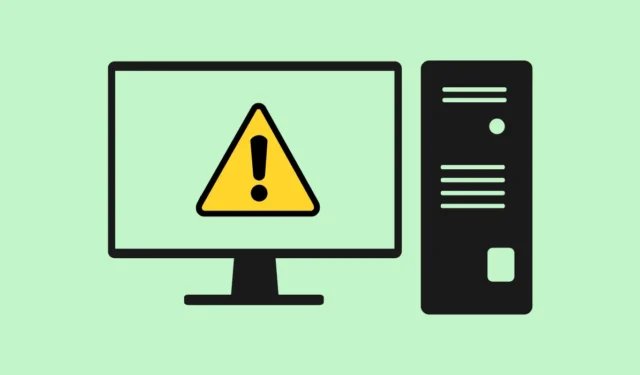
Windows 10 および 11 で予期しないカーネル モード トラップ エラーを解決する
ブルー スクリーンに遭遇すると、どの Windows ユーザーもイライラします。さまざまな問題の中でも、予期しないカーネル モード トラップ エラーは、Windows 10 および Windows 11 を使用しているユーザーにとって特に懸念される問題です。幸いなことに、この問題は多くの場合修正可能です。
この記事では、Windows 更新の問題、システム ファイルの破損、マルウェアの存在、古いドライバーなど、さまざまな原因から発生する可能性のあるこのエラーに対処するための効果的な解決策について説明します。予期しないカーネル モード トラップ エラーを体系的に解決する方法は次のとおりです。
エラーを修正するためのステップバイステップの解決策
Windows オペレーティング システムで問題が発生することもありますが、Microsoft は更新やパッチを通じてこれらの問題の解決に継続的に取り組んでいます。予期しないカーネル モード トラップ エラーを修正するための簡単な方法をいくつか紹介します。
1. コンピュータを再起動します
単純な再起動により、さまざまな小さな不具合が修復される場合があります。複雑なトラブルシューティングに進む前に、システムを再起動してすべてのプロセスを更新してください。
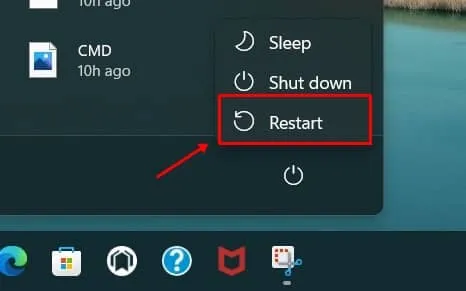
2. Windowsメモリ診断ツールを活用する
エラーが RAM の障害に関連している場合は、Windows メモリ診断ツールを使用することが重要です。このタスクを実行する方法は次のとおりです。
- Windows を押して、 Windows メモリ診断を検索し、開くをクリックします。
- 「今すぐ再起動して問題がないか確認する」を選択します。まず進行中の作業を保存するようにしてください。
3. SFCスキャンとDISMスキャンを実行する
システム ファイルが破損すると、重大なエラーが発生することがよくあります。SFC (システム ファイル チェッカー) および DISM (展開イメージのサービスと管理) スキャンを実行すると、機能を復元できます。
- Windowsを押して、コマンド プロンプトを検索し、管理者として実行を選択します。
- コマンドプロンプトで、次のように入力してEnter キー
sfc /scannowを押します。 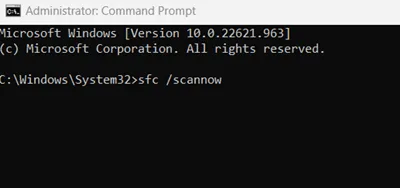 このコマンドは、破損したファイルを自動的に識別して置き換えます。
このコマンドは、破損したファイルを自動的に識別して置き換えます。
DISMスキャンを実行する
- 管理者としてコマンドプロンプトを再度開きます。
- 次のコマンドを入力してEnter キーを押します。
dism /online /cleanup-image /restorehealth
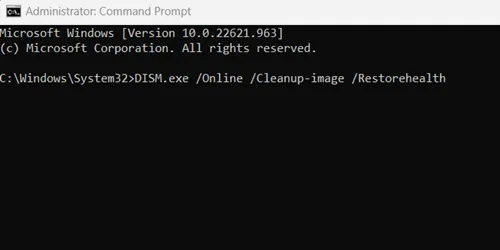
4. CHKDSKスキャンを実行する
CHKDSK (チェック ディスク) コマンドは、ディスク関連の問題を発見して解決するのに役立ち、予期しないカーネル トラップ エラーを修正できる可能性があります。
- 管理者としてコマンドプロンプトを開きます。
- コマンドを入力してEnter キー
chkdsk e: /fを押します。 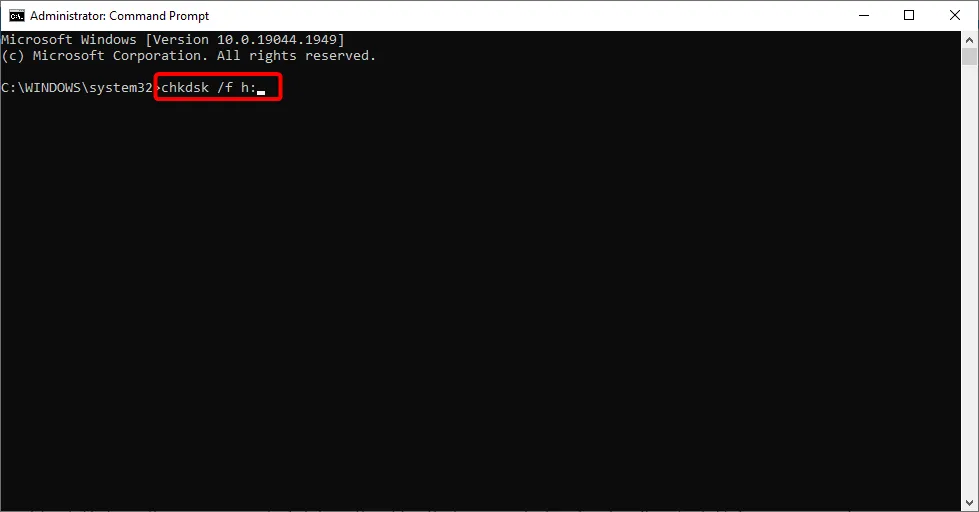 プロンプトが表示されたら、Yと入力して確認し、コンピューターを再起動してスキャンを実行できるようにします。
プロンプトが表示されたら、Yと入力して確認し、コンピューターを再起動してスキャンを実行できるようにします。
5. 徹底的なウイルススキャンを実施する
ウイルスやマルウェアはシステムのパフォーマンスを著しく低下させる可能性があります。有害なソフトウェアを排除するために、完全スキャンを実行することが重要です。
- PC で[設定] > [プライバシーとセキュリティ] > [Windows セキュリティ]に移動します。
- 「ウイルスと脅威の防止」をクリックします。
- スキャン オプションを選択し、フル スキャンを選択して、今すぐスキャンをクリックします。
6. デバイスドライバーを更新する
古いドライバーはさまざまなシステム エラーを引き起こす可能性があります。ドライバーを最新の状態に保つことで、最適なハードウェア パフォーマンスが確保されます。
- Windows の検索機能を使用してデバイス マネージャーを開きます。
- [ディスク ドライバー]カテゴリを展開し、各ドライバーを右クリックして、[ドライバーの更新]を選択します。
- 更新プログラムを自動的に検索するを選択します。
7. 外部ハードウェアを取り外す
場合によっては、最近追加したハードウェアが問題を引き起こすことがあります。RAM モジュールやグラフィック カードなどの新しいコンポーネントを最近インストールした場合は、それらを一時的に取り外して、エラーが続くかどうかを確認してください。
コンポーネントを切断することで問題が解決した場合は、再インストールする前に更新または修復が必要になる可能性があります。
8. Windowsが最新であることを確認する
Windows を更新すると、エラー メッセージを含むさまざまな問題を解決できます。更新プログラムを確認するには、次の手順に従ってください。
- [設定] > [Windows Update]に移動します。
- 利用可能なアップデートがあるかどうかを確認します。アップデートがある場合は、[ダウンロードしてインストール]をクリックします。
結論
Microsoft Windows にはさまざまな課題がありますが、予期しないカーネル モード トラップなどの多くのエラーは、いくつかの簡単な操作で解決できます。ここで概説した方法が効果的であることを願っています。
上記の解決策で問題が解決しない場合は、軽微なエラーや重大なエラーを軽減するために、バックアップを使用してシステムをリセットすることを検討してください。ご質問やご意見がございましたら、お気軽に下記にコメントを残してください。



コメントを残す